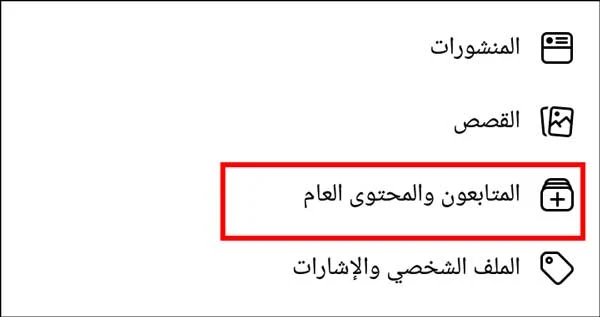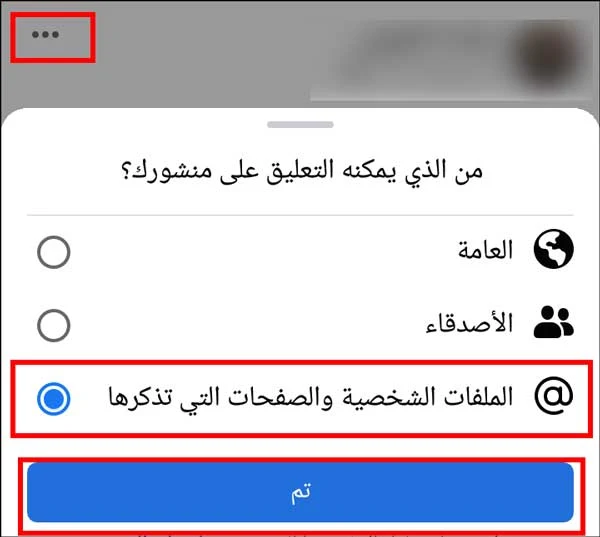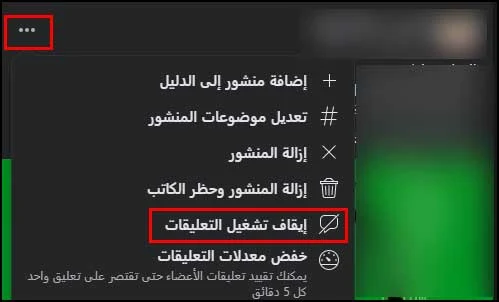يتيح لك فيس بوك خيار إيقاف التعليقات، والتحكم في من يمكنه التعليق على منشوراتك في المجموعات والصفحات الخاصة والعامة، وإذا كنت لا ترغب في أنّ يعلق أحد على منشوراتك، فإليك كيفية إيقاف التعليقات وإدارتها على منشورات فيس بوك.
اقرأ أيضًا: طريقة إخفاء التعليقات في الانستقرام.
كيفية إيقاف التعليقات في الفيس بوك
خلاف إيقاف التعليقات في الانستقرام، يحد فيس بوك من قدرتك على التحكم في منشوراتك الشخصية، لهذا السبب، لا يمكنك تعطيل التعليقات على منشوراتك على فيس بوك بشكل كامل، ولكن يمكنك تحديد من يمكنه التعليق على مشاركاتك.
بينما إذا كنت مسؤولاً في إحدى مجموعات فيس بوك، فإنه يسمح لك بإيقاف تشغيل التعليقات تمامًا على المنشورات.
كيف امنع غير الأصدقاء من التعليق في الفيس بوك
يمكنك منع غير الأصدقاء من التعليق على كافة منشوراتك في الفيس بوك، أو منعهم من التعليق على منشورات محددة فقط، ويوضح التالي كيفية منعهم من خلال التطبيق:
- افتح تطبيق الفيس بوك، وانقر على (≡) أيقونة القائمة الجانبية.
- مرر للأسفل وانقر على "الإعدادات والخصوصية"> ثمّ اضغط "الإعدادات".
- انتقل إلى قسم "الجمهور وإمكانية الظهور"، وانقر على "المتابعون والمحتوى العام".
- في خيارات السماح بـ "التعليقات على المنشورات العامة" حدد "الأصدقاء".
بمجرّد ذلك، سيتمّ حفظ التغييرات، ولن يتمكن غير الأصدقاء من التعليق على منشوراتك بعد الآن، بما في ذلك، سيتمكن الأشخاص الذين تتمّ الإشارة إليهم في منشوراتك وأصدقائهم أيضًا من التعليق.
اقرأ أيضًا: كيفية تثبيت التعليقات في انستقرام.
كيفية منع العامة من التعليق على منشوراتك في الفيس بوك
على جهازك الكمبيوتر، يمكنك بنفس الخطوات أعلى؛ منع العامة من التعليق على منشوراتك في الفيس بوك، والسماح لأصدقائك فقط:
- انتقل إلى فيس بوك على متصفح الويب لديك، وتأكد من تسجيل الدخول إلى حسابك.
- انقر فوق زر (⏷) المثلث المقلوب.
- انقر فوق "الإعدادات والخصوصية"> ثمّ "الإعدادات".
- اختر "المنشورات العامة" من القائمة الجانبية.
- انقر على زر "تعديل"، أمام خيار "التعليقات على المنشورات العامة".
- حدد من يمكنه التعليق، على "أصدقاء الأصدقاء" أو "الأصدقاء".
وفق اختياراتك؛ يتمّ حفظ التغيرات مباشرةً، ومنع العامة من التعليق على منشوراتك، والسماح فقط لأصدقائك بالتعليق أو أصدقاء أصدقائك.
اقرأ أيضًا: كيفية تثبيت منشور في الفيس بوك.
كيفية منع الأصدقاء من التعليق
لمنع الأصدقاء من التعليق على منشوراتك أيضًا، ستحتاج إلى منعهم في كل منشور على حدى، نظرًا لأن فيس بوك لا يتيح ذلك على جميع المنشورات:
- افتح تطبيق فيس بوك، وانتقل إلى ملفك الشخصي على فيس بوك.
- حدد المنشور المُراد تعطيل التعليقات عليه.
- اضغط على النقاط الثلاث (⋯) في الزاوية العلوية من المنشور.
- حدد "من الذي يمكنه التعليق على منشورك؟" من القائمة.
- اختر "الملفات الشخصية والصفحات التي تذكرها"> وانقر على "تم".
سيؤدي هذا إلى منع أصدقائك من التعليق على منشوراتك، والسماح فقط للأشخاص والصفحات الذين أشرت إليهم أو تمّ ذكرهم في المنشور.
ملاحظة: يمكنك استخدام نفس الخطوات أيضًا على جهازك الكمبيوتر، حيث أنّ الخطوات هي نفسها في التطبيق وعلى موقع فيس بوك للويب.
كما أنّ إيقاف التعليقات على منشور في صفحة فيسبوك العامة، هي نفسها تمامًا، ويمكنك إتباع نفس خطوات إيقاف التعليقات في صفحة الفيس بوك الشخصية.
اقرأ أيضًا: طريقة استرجاع المنشورات المحذوفة من الانستقرام.
كيفية قفل التعليقات على الفيس بوك
تتوفر إمكانية قفل التعليقات على الفيس بوك فقط في المجموعات، حيث يمكنك تعطيل التعليقات في جروب الفيس بوك بشكل نهائي:
- حدد المنشور الذي تريد قفل تعليقاته.
- انقر على النقاط الثلاث (⋯) في الزاوية العلوية من المنشور.
- حدد "إيقاف تشغيل التعليقات".
على الفور؛ ستظهر رسالة "تم تقييد التعليقات على هذا المنشور"، ونظرًا لأنه لا يمكنك حجب التعليقات في الفيس بوك، فستظل التعليقات القديمة موجودة تحت المنشور، ومع ذلك، لن يتمكن أحد من التعليق عليه بعد الآن.
ملاحظة: حتى تتمكن من تقييد التعليقات على منشورات الجروب؛ يجب أنّ تتمتع بدور مسؤول في الجروب.
اقرأ أيضًا: طريقة حذف جميع المنشورات في الفيس بوك دفعة واحدة.
كيفية تشغيل التعليقات في جروب الفيس بوك
يمكن لمسؤولي الجروب فقط تشغيل التعليقات في جروبات الفيس بوك، لذا إذا كنت تتمتع بدور مسؤول في المجموعة، فيمكنك الانتقال إلى المنشور المُراد تشغيل التعليقات عليه،> والنقر على الثلاث النقاط (⋯) في الزاوية العلوية من المنشور،> وتحديد "تشغيل التعليقات".
اقرأ أيضًا: طريقة إخفاء الأصدقاء في الفيس بوك من الهاتف.
أخيرًا، هذا هو كل شيء فيما يخص طريقة تعطيل التعليقات في الفيس بوك، كما تجدر الإشارة إلى أنّه يمكنك باتباع نفس الخطوات أيضًا؛ تفعيل التعليقات في الفيس بوك مجددًا في الصفحات الخاصة والعامة.